วิธีบันทึก PUBG Kills บน Windows, iPhone และ Android อย่างง่ายดาย
PlayerUnknown's Battlegrounds (PUBG) เป็นเกมแบทเทิลรอยัลออนไลน์ที่มีผู้เล่นหลายคนทั่วโลก คุณต้องดูวิดีโอ PUBG จำนวนมากบนช่องทางโซเชียลมีเดีย หากคุณต้องการแบ่งปันการสังหารและไฮไลท์ PUBG ที่น่าจดจำของคุณ คุณสามารถสกรีนบันทึกบน PUBG มือถือหรือพีซี ไม่ว่าคุณต้องการ บันทึกการฆ่ามากที่สุดใน PUBG มือถือหรือเดสก์ท็อปคุณสามารถรับบทช่วยสอนการบันทึก PUBG ฉบับสมบูรณ์ได้ที่นี่
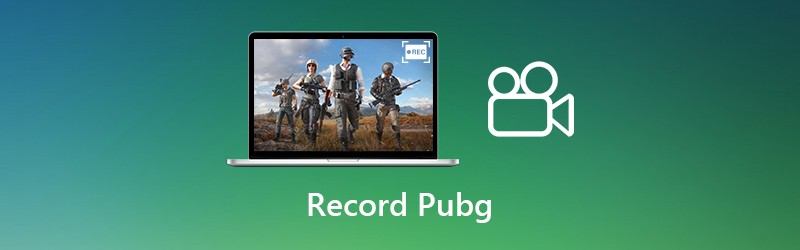

ส่วนที่ 1: วิธีบันทึก PUBG บนเครื่อง PC
หากคุณต้องการเล่น PUBG ด้วยหน้าจอแสดงผลที่ใหญ่ขึ้นคุณสามารถดาวน์โหลด PUBG เวอร์ชั่น PC ได้ ดังนั้นคุณต้องมีเครื่องบันทึกหน้าจอที่สามารถบันทึกการฆ่าของ PUBG บน Windows PC ได้โดยไม่ล่าช้า ในช่วงเวลานี้คุณสามารถเรียกใช้ Vidmore บันทึกหน้าจอ เพื่อบันทึกวิดีโอ HD และเสียงจาก PUBG นอกจากนี้ คุณสามารถเพิ่มการซ้อนทับเว็บแคมเพื่อบันทึก PUBG ด้วยใบหน้าและเสียงของคุณได้ รองรับการตัดแต่งสตรีม PUBG ที่บันทึกไว้เพื่อลบส่วนที่ไม่ต้องการ หลังจากนั้นคุณสามารถแชร์การบันทึก PUBG ได้ในที่เดียว
- บันทึกการฆ่าสูงสุดของ PUBG บนพีซีด้วยตัวเลือกทั่วไปและปุ่มลัด
- เพิ่มเสียงและภาพของคุณลงในการบันทึกการเล่นเกมสดของ PUBG
- เพิ่มข้อความลูกศรรูปร่างและเครื่องมือวาดภาพอื่น ๆ ลงในวิดีโอบันทึกและภาพหน้าจอของ PUBG
- บันทึกหน้าจอเกม PUBG และบันทึกไฮไลท์ PUBG ไปยังแพลตฟอร์มสื่อ
- ซอฟต์แวร์บันทึกการเล่นเกมทำงานร่วมกับ Windows 10 / 8.1 / 8/7
ขั้นตอนที่ 1: เปิดตัวบันทึกหน้าจอ Vidmore เลือก เครื่องอัดวีดีโอ ในอินเทอร์เฟซหลัก ดังนั้นคุณจะได้รับสถิติโลกของ PUBG และไฮไลท์ภายในโปรแกรม

ขั้นตอนที่ 2: เปิดใช้งาน แสดง และ ระบบเสียง เพื่อบันทึกวิดีโอ PUBG พร้อมเสียง คุณสามารถเปิดใช้งาน เว็บแคม และ ไมโครโฟน เพื่อบันทึกการฆ่าของ PUBG ด้วยคำอธิบายของคุณตามความต้องการของคุณ

ขั้นตอนที่ 3: คลิก บันทึก เพื่อเริ่มบันทึกวิดีโอเกม PUBG คุณสามารถบันทึกสถิติ Steam บน PUBG ด้วย หยุด และ ดำเนินการต่อ ปุ่ม คลิกไอคอนกล้องเพื่อถ่ายภาพหน้าจอบันทึกทักษะสูงสุดของ PUBG

ขั้นตอนที่ 4: คลิก หยุด เพื่อหยุดการบันทึกบน PUBG คุณสามารถคลิก เล่น เพื่อดูวิดีโอบันทึกเกม PUBG ยิ่งไปกว่านั้นคุณสามารถตัดไฮไลท์ PUBG ที่บันทึกไว้ภายในไฟล์ ดูตัวอย่าง หน้าต่าง.

ขั้นตอนที่ 5: ตอนนี้คลิก บันทึก เพื่อส่งออกและบันทึกการเล่นเกม PUBG พร้อมเสียง ใน ประวัติการบันทึก หน้าต่าง คุณสามารถแชร์การฆ่า PUBG ได้โดยตรง

ส่วนที่ 2: วิธีบันทึก PUBG บน iPhone
หากคุณต้องการบันทึก PUBG มือถือบนอุปกรณ์ iOS ไม่จำเป็นต้องติดตั้งใด ๆ เครื่องบันทึกหน้าจอ แอป ตรวจสอบให้แน่ใจว่าคุณใช้ iOS 11 และเวอร์ชันที่ใหม่กว่า หลังจากนั้นคุณสามารถบันทึกการฆ่าโลกมือถือของ PUBG บน iPhone ด้วยการบันทึกหน้าจอ iOS
ขั้นตอนที่ 1: เปิด การตั้งค่า แอป แตะ ศูนย์กลางการควบคุม. เลือก ปรับแต่งการควบคุม. จากนั้นแตะไอคอน + ก่อน การบันทึกหน้าจอ.
ขั้นตอนที่ 2: ดึงขึ้น ศูนย์กลางการควบคุม แล้วแตะ บันทึก ตัวเลือก เลือก หน้าจอบันทึก หรือ หน้าจอบันทึกและไมโครโฟน ในกล่องโต้ตอบป๊อปอัพ
ขั้นตอนที่ 3: เล่นเกมมือถือ PUBG ตามปกติ iPhone จะเริ่มบันทึก PUBG หลังจากการนับถอยหลัง 3 วินาที
ขั้นตอนที่ 4: แตะ หยุด เพื่อหยุดบันทึก PUBG บน iPhone คุณสามารถรับการฆ่ามือถือที่บันทึกไว้ใน PUBG mobile ได้จากไฟล์ กล้อง แอป
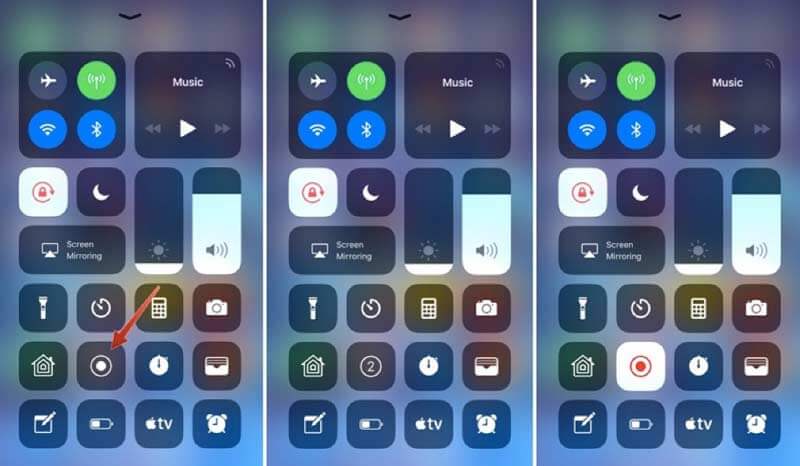
ส่วนที่ 3: วิธีบันทึก PUBG บน Android
หาก PUBG ไฮไลต์การจับภาพอัตโนมัติไม่ทำงานคุณสามารถใช้แอพบันทึกหน้าจอ Android เพื่อบันทึกการเล่นเกม PUBG ส่วนนี้จะตั้งค่า Google Play Games เป็นตัวอย่าง
ขั้นตอนที่ 1: เปิดแอป Google Play Games
ขั้นตอนที่ 2: แตะ บันทึกการเล่นเกม บนเมนูหลัก
ขั้นตอนที่ 3: แตะไฟล์ บันทึก ตัวเลือกใกล้กับ PUBG มือถือ
ขั้นตอนที่ 4: เลือกความละเอียดในการบันทึกการเล่นเกม PUBG จากนั้นเลือก ต่อไป.
ขั้นตอนที่ 5: แตะ เปิด ในข้อความป๊อปอัพเพื่อยืนยัน
ขั้นตอนที่ 6: เลือก บันทึก เพื่อบันทึก PUBG มือถือบน Android ในภายหลังคุณสามารถบันทึกหรือแชร์วิดีโอบันทึก PUBG
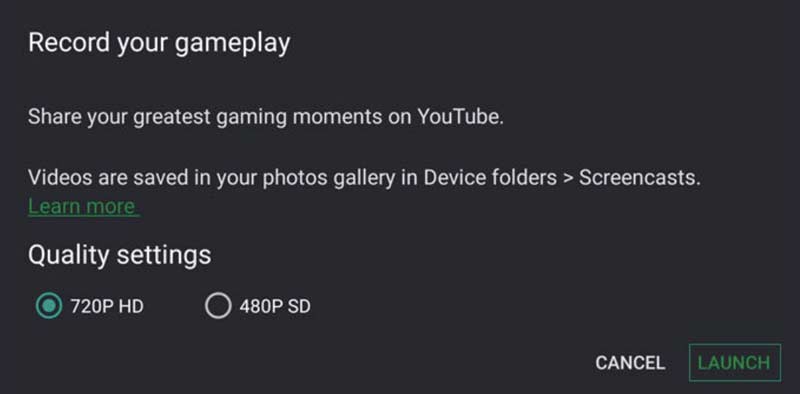
หากคุณต้องการบันทึกเกม PUBG ด้วยการซ้อนทับเว็บแคมการใช้ Vidmore Screen Recorder เป็นทางเลือกที่ดี คุณสามารถบันทึกเกม PUBG และคำบรรยายของคุณได้ในเวลาเดียวกัน ยิ่งไปกว่านั้นคุณสามารถใช้เครื่องมือวาดภาพและใช้ไฟล์ เครื่องตัดวิดีโอ เพื่อแก้ไขวิดีโอบันทึกหน้าจอ PUBG อย่างรวดเร็ว เพียงดาวน์โหลดโปรแกรมเมื่อใดก็ตามที่คุณต้องการบันทึกการเล่นเกม


